1.1.选择安装类型:【Install or upgrade an existing system】安装或升级现有系统
1.2.介质校验:【Skip】跳过介质校验,校验时间较长
1.3.语言选择:【English】中文环境可能程序导致乱码问题
1.4.键盘选择:【U.S. English】
1.5.存储选择:【Basic Storage Devices】默认选择基础存储设备
安全提示:【Yes,discard any data】如有重要数据,务必提前备份,在进行系统安装
1.6.设置主机名:输入:Linkdood,主机名可具体情况具体填写,尽量与项目相关,后期可通过hostname查看
1.7.时区设置:国内请选择【Asia/Shanghai】,选择错误可能导致系统时间和程序时间有时差问题
1.8.管理员密码:两次一样的密码,必须保证密码复杂度,弱口令可能几分钟之内就被破解
2.1.选择分区类型:【Create Custom Layout】用户自定义
默认是一块无分区的存储设备,如果之前安装过系统,可能存在其他分区
2.2.创建/boot分区,选择创建一个标准分区,挂载点/boot,文件系统类型为ext4,大小为200MB[Fixed Size],[Force to be a primary partition]
2.3.创建swap分区,大小一般是物理内存的1.5倍,选择创建一个标准分区,无挂载点,无文件系统类型,大小为8192MB[Fixed Size],[Force to be a primary partition]
2.4.在这一步就出现了不同,其他公司是直接创建,即:把剩余所有空间都给根目录,[Fill to maximum allowable size][Force to be a primary partition];
但目前的做法是:将其余空间创建成一个LVM逻辑卷--名为sda3,右键创建一个逻辑卷组--[LVM Volume Group],出现一个框,点击add,创建/分区,挂载点/,文件系统类型ext4,名字(自动给)--LogVol00,大小204800MB,同理再创建一个/data,其余80G都给/data
2.5.分区完成,并进行格式化[Format]磁盘越大,时间越长,[Write changes to disk]
2.6.选择引导分区安装位置,如果用U盘安装,必须注意此步选择,光盘安装可以跳过此步
安装路径:Install boot loader on 【/dev/sda】
如果/dev/sda是刚才进行分区的本地磁盘则无需修改
如果/dev/sda不是刚才进行分区的本地磁盘,则需要手动修改成本地磁盘
2.7.默认:Desktop模式,桌面版本,便于图形化操作,如精通Linux系统,可以自定义:
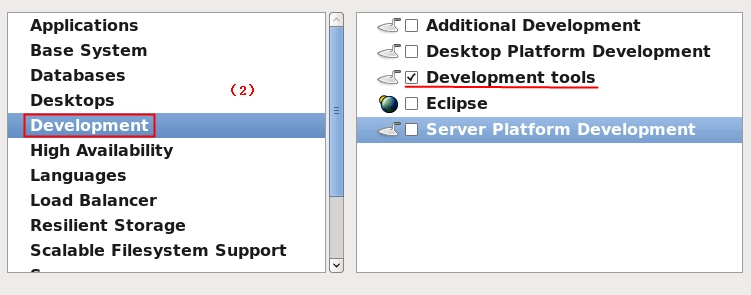

2.8.可以创建普通用户,为不同人员分配不同角色,避免直接使用root用户,创建图形界面需要同意一个License Information.
2.9.选择安装包时应该按最小化原则,如果安装过程落了部分包组或者安装时没选,可以按照下面的命令再去安装
yum groupinstall "Compatibility libraries" "Base" "Development tools" yum groupinstall "debugging Tools" "Dial-up Networking Support" yum grouplist
可以看到除了我们选择的包组之外,还安装了一些额外的包组.
注意不要使用yum的删除功能删除软件,会删除相关依赖,导致意外问题.
3.1.CentOS6 创建链接克隆
1.修改IP 2.rm -f /etc/udev/rules.d/70-persistent-net.rules 3.vim /etc/sysconfig/network